

Vernon Roderick에 의해, 마지막 업데이트 : June 22, 2021
"도움! 다운로드 한 파일이 갑자기 손실되어 찾을 수 없습니다. 중요한 파일을 검색 할 수 있으며 어디에서 찾아야합니까?”
이 튜토리얼 가이드는 방법을 다루기 위해 만들어졌습니다. 삭제 된 다운로드 복구 컴퓨터에서. 여기에 제공된 방법은 문제 해결에 도움이되는 자동 및 수동 솔루션입니다.
보다 빠르고 편리한 방법으로 문제를 해결하려면 높은 성공률과 안전한 데이터로 입증 된 데이터 복구 프로그램을 사용하는 것입니다. FoneDog 데이터 복구는 삭제 된 다운로드를 안정적으로 복구하는 방법에 대한 해답입니다. 손실 된 데이터.
1 부. 소프트웨어를 사용하여 삭제 된 다운로드 복구2 부. 휴지통에서 삭제 된 다운로드 복구제 3 부. 삭제 된 다운로드 삭제 취소파트 4. Chrome에서 삭제 된 다운로드 복구파트 5. Chrome에서 취소 된 다운로드 재개부품 6. 삭제 된 다운로드 폴더 복원 파트 7. Desktop.ini를 통해 삭제 된 다운로드 폴더 복구
삭제 된 다운로드를 빠르고 안전하게 복구 할 수있는 전문 데이터 복구 마법사가 제공됩니다. FoneDog 데이터 복구 높은 성공률로 파일을 빠르고 심층적으로 스캔하고 데이터를 100 % 안전하게 보호하는 편리하고 사용하기 쉬운 툴킷입니다. 복구하기 전에 파일을 미리 볼 수 있고 데이터가 손실되지 않으므로 걱정할 필요가 없습니다.
데이터 복구
삭제 된 이미지, 문서, 오디오 및 더 많은 파일을 복구하십시오.
컴퓨터 (휴지통 포함) 및 하드 드라이브에서 삭제 된 데이터를 다시 가져옵니다.
디스크 사고, 운영 체제 충돌 및 기타 이유로 인한 손실 데이터를 복구하십시오.
무료 다운로드
무료 다운로드

휴지통, 하드 드라이브, USB, 메모리 카드 등 컴퓨터와 같은 모든 장치에서 복구 할 수 있습니다. 디지털 카메라, 및 이동식 드라이브를 지원하는 다른 파일 시스템에서 이미지, 비디오, 오디오, 이메일, 아카이브 및 문서와 같은 모든 데이터 유형을 어떤 상황에서도 복원 할 수 있습니다. 파일 복구와 같은, 메모리 카드 복구, 하드 드라이브 복구, 충돌 한 Windows 또는 Mac 복구, 플래시 드라이브 복구 및 파티션 복구.
응용 프로그램의 무료 평가판은 구입 후 30 일 환불 보장과 함께 다운로드 할 수 있습니다. Windows 또는 Macintosh와 같은 컴퓨터의 운영 체제 (OS)에 따라 소프트웨어를 다운로드하도록 선택할 수 있습니다.
실행, 스캔 및 복원의 세 가지 간단한 단계로 삭제 된 데이터를 복구하십시오. 다음은 FoneDog 데이터 복구 소프트웨어를 사용하는 방법에 대한 단계별 지침입니다.
컴퓨터에서 FoneDog 데이터 복구를 다운로드하고 설치 한 후 도구를 엽니 다. 바탕 화면에있는 바로 가기 아이콘을 두 번 클릭하거나 작업 표시 줄에서 고정 된 아이콘을 클릭합니다 (바로 가기가 생성되었거나 작업 표시 줄에 고정 된 경우). 시작으로 이동하여 프로그램 목록에서 검색하여 설치된 소프트웨어를 찾을 수도 있습니다.

다음으로 복구 할 특정 파일 유형과 삭제 된 다운로드를 검색 할 드라이브 (하드 디스크 또는 이동식)를 선택합니다. 그런 다음 "스캔"버튼을 눌러 삭제 된 파일을 스캔하십시오. 데이터를 복구하는 동안 파일의 원활한 복원을 수행하려면 안정적인 연결이 필요합니다. 복구하기 위해 선택할 수있는 데이터 유형은 이미지, 오디오, 비디오, 이메일, 문서 등일 수 있습니다. 모든 저장 장치에서 검색 할 수 있습니다.

FoneDog 데이터 복구가 데이터를 스캔하는 동안 기다리십시오. 필터로 선택한 값을 기반으로 결과가 반환됩니다. 선택할 수있는 스캔에는 빠른 스캔과 정밀 스캔의 두 가지가 있습니다. 첫 번째는 더 빠른 속도로 스캔하고 두 번째는 더 많은 데이터 결과를 표시하지만 스캔하는 데 더 많은 시간이 걸립니다.

스캔 후 데이터 결과가 유형 또는 경로별로 표시됩니다. 복구 할 데이터 파일을 선택하십시오. 검색 창에 파일 이름이나 경로를 입력 한 다음 필터를 눌러 특정 데이터 파일을 빠르게 찾을 수도 있습니다. 복구 할 데이터 파일을 선택했으면 복구 버튼을 눌러 데이터 파일 복원을 시작합니다. 복구 프로세스가 완료 될 때까지 기다리십시오.

이 섹션에서는 삭제 된 다운로드 파일을 휴지통 (임시 삭제됨)에서 원래 위치로 복원하는 방법에 대한 간단한 단계별 지침을 제공합니다. 파일에서 Delete 키를 누를 때마다 자동으로 휴지통으로 전송됩니다. Shift 및 Delete 키를 누르면 파일이 영구적으로 삭제되며이 경우 위의 파트 1에서 설명하는 FoneDog 데이터 복구와 같은 데이터 복구 프로그램이 필요합니다.
01 단계 : 바탕 화면에있는 "휴지통"을 시작합니다.
02 단계 : 목록에서 삭제 된 다운로드 파일을 검색합니다. 휴지통의 검색 상자를 통해 파일을 검색 할 수도 있습니다.
03 단계 : 삭제 된 다운로드 파일의 원래 위치를 가져옵니다. 파일을 클릭하면 휴지통 창의 맨 오른쪽에있는 세부 정보 창에 원래 위치가 표시됩니다. 또는 삭제 된 파일을 세부 정보로보고 원래 위치를 표시 할 수 있습니다.
04 단계 : 삭제 된 다운로드 파일을 마우스 오른쪽 버튼으로 클릭하고 "복원"을 선택하여 파일을 원래 위치로 복원합니다.
05 단계 : 삭제 된 파일의 원래 위치로 이동하여 파일이 복원되었는지 확인합니다. 또는 휴지통의 왼쪽 패널에있는 "빠른 액세스"로 이동하여 "최근 파일"에있는 파일을 볼 수 있습니다.
참고 : 휴지통을 비우면 일시적으로 삭제 된 파일이 영구적으로 삭제되므로 파트 1에 나열된 것과 같은 데이터 복구 소프트웨어를 사용해야합니다. FoneDog 데이터 복구를 사용하여 삭제 된 다운로드 복구.
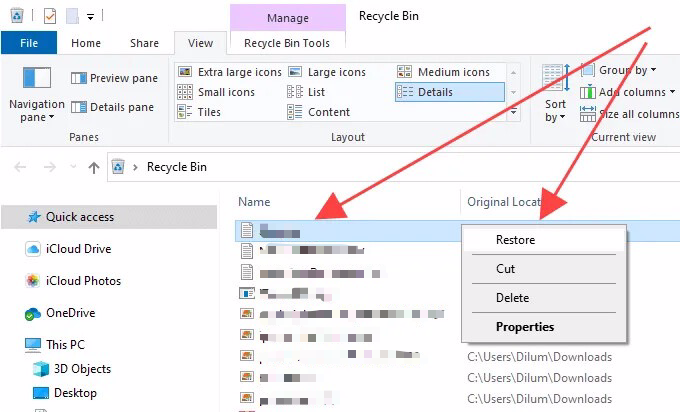
이것은 다운로드 폴더에 저장된 다운로드 파일의 삭제를 취소하는 방법을 안내하는 매우 기본적인 프로세스입니다. 다운로드 한 파일을 실수로 삭제했음을 알게되는 즉시 아래의 간단한 세 단계를 따르십시오.
01 단계 : 파일 탐색기 창의 "다운로드"폴더에 남아 있습니다.
02 단계 : 다운로드 파일 삭제를 취소하려면 CTRL + Z 키를 누릅니다.
03 단계 : 삭제 된 다운로드 파일이 복원되었는지 확인합니다.
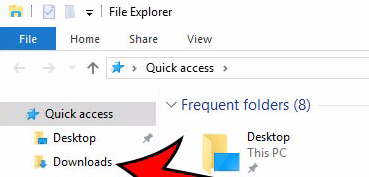
삭제를 취소 한 후에도 다운로드 한 파일이 복원되지 않으면 1 부 : FoneDog 데이터 복구를 사용하여 삭제 된 다운로드 복구에 설명 된 데이터 복구 소프트웨어를 사용할 수 있습니다.
이것은 Google Chrome 브라우저에서 삭제 된 다운로드 파일의 다운로드를 다시 시작하는 간단한 방법입니다. 다운로드 한 파일은 일반적으로 컴퓨터의 다운로드 폴더에 저장됩니다.
01 단계 : Google Chrome 웹 브라우저를 시작합니다.
02 단계 : "chrome : // downloads"를 입력하고 "Enter"키를 누릅니다.
03 단계 : Chrome의 다운로드 페이지에서 회색으로 표시되고 "삭제됨"으로 표시된 삭제 된 다운로드를 찾습니다. 페이지 상단에있는 검색 상자에서 특정 다운로드 파일을 검색 할 수도 있습니다.
04 단계 : 삭제 된 다운로드 파일을 클릭하여 다시 다운로드합니다. 다운로드 폴더 (또는 저장 한 위치)를 확인하고 파일이 성공적으로 다운로드되었는지 확인합니다.
이것은 Google Chrome 브라우저에서 취소 된 다운로드 파일의 다운로드를 재개하는 간단한 방법입니다. 다운로드 한 파일은 일반적으로 컴퓨터의 다운로드 폴더에 저장됩니다.
01 단계 : Google Chrome 웹 브라우저를 시작합니다.
02 단계 : "chrome : // downloads"를 입력하고 "Enter"키를 누릅니다.
03 단계 : Chrome의 다운로드 페이지에서 회색으로 표시되고 "취소됨"으로 표시된 취소 된 다운로드를 찾습니다. 페이지 상단에있는 검색 상자에서 특정 다운로드 파일을 검색 할 수도 있습니다.
04 단계 : 다운로드를 재개하려면 취소 된 다운로드 파일을 클릭합니다. 다운로드 폴더 (또는 저장 한 위치)를 확인하고 파일이 성공적으로 다운로드되었는지 확인합니다.
이 섹션에 제공된 단계는 컴퓨터에서 누락되거나 삭제 된 다운로드 폴더를 복원하는 방법에 도움이됩니다. 다운로드 폴더는 다운로드 전송 후 다운로드 한 파일이 저장되는 일반적인 기본 폴더입니다.
01 단계 : 파일 탐색기로 이동합니다. 바로 가기로 Windows 로고 + E 키를 누릅니다.
02 단계 : C : \ Users \ Default \로 이동합니다. 여기서 C :는 시스템 드라이브입니다. 기본 폴더는 기본적으로 숨겨져 있습니다. 숨김을 해제하려면 파일 탐색기에서보기 / 옵션을 클릭하고보기 탭을 클릭 한 다음 "숨김 파일, 폴더 및 드라이브 표시"옵션을 켭니다.
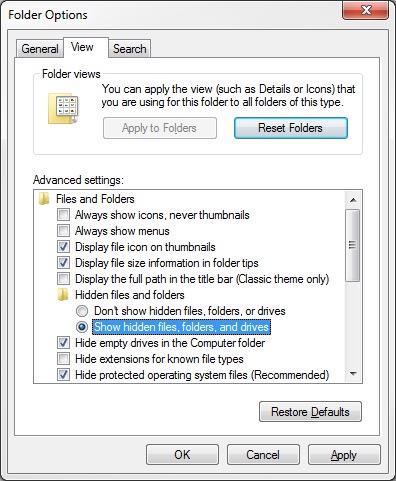
03 단계 : 다운로드 폴더를 복사합니다. 다운로드 폴더를 마우스 오른쪽 버튼으로 클릭하고 복사를 선택하거나 폴더를 선택한 다음 CTRL + C 키를 누릅니다.
04 단계 : C : \ Users \로 이동합니다. \ 여기서 C :는 시스템 드라이브입니다.
05 단계 : 다운로드 폴더를 붙여 넣습니다. 창의 빈 공간을 마우스 오른쪽 버튼으로 클릭하고 붙여 넣기를 선택하거나 CTRL + V 키를 누릅니다.
이것은 컴퓨터에서 누락되거나 삭제 된 다운로드 폴더를 복원하는 방법을 안내하는 또 다른 간단한 프로세스입니다. 여기에서 삭제 된 다운로드 폴더를 복구하는 단계는 desktop.ini 파일을 통해 수행됩니다.
01 단계 : 실행 대화 상자를 시작합니다. 바로 가기로 Windows 로고 + R 키를 누릅니다.
02 단계 : 상자에 "shell : downloads"를 입력하고 Enter 키를 누릅니다. 다운로드 폴더가 열립니다.
03 단계 :보기 메뉴로 이동 한 다음 옵션으로 이동합니다. 보기 탭을 클릭하십시오.
04 단계 : 고급 설정에서 "보호 된 운영 체제 파일 숨기기"를 선택 취소합니다.
05 단계 : desktop.ini 파일이 포함 된 desktop.zip 파일을 다운로드하십시오. 웹에서 파일 다운로드 방법을 검색 할 수 있습니다. Desktop.ini 파일은 사용자 폴더 설정이 포함 된 텍스트 파일입니다. desktop.ini 파일이 포함 된 .zip 파일을 추출하십시오.
06 단계 : desktop.ini 파일을 마우스 오른쪽 버튼으로 클릭하고 "속성"을 클릭합니다. 그런 다음 "일반"탭으로 이동합니다.
07 단계 : "차단 해제"버튼을 클릭 한 다음 "확인"을 클릭합니다. 차단 해제 버튼을 사용할 수 없으면 이미 차단 해제 된 것입니다.
08 단계 :“C : \ Users \에서 desktop.ini 파일을 바꿉니다. \ Downloads”를 추출한 desktop.ini 파일 (desktop.zip에서)로 지정합니다.
9 단계 : 경고를 포함하여 나타나는 모든 팝업 대화 상자를 확인합니다. 동일한 속성을 가지고 있더라도 요청되면 파일을 대체하도록 수락합니다.
10 단계 : 명령 프롬프트를 엽니 다. 실행 대화 상자를 시작하십시오. 바로 가기로 Windows 로고 + R 키를 누른 다음 "cmd"를 입력하여 명령 프롬프트를 엽니 다.
11 단계 : 명령 프롬프트에서 아래 명령문을 입력하여 사용자 폴더를 읽기 전용으로 설정하고 Enter 키를 누릅니다. 다음에 컴퓨터를 다시 시작하십시오.
속성 + r -s -h % USERPROFILE % \ Downloads / S / D
사람들은 또한 읽습니다Windows가 디스크에 액세스 할 수없는 경우 수행 할 작업삭제 취소를 사용하는 3 가지 방법
이 문서에서는 브라우저 또는 하드 드라이브에서 삭제 된 다운로드를 복구하는 방법에 대한 여러 옵션을 제공합니다. 이 문제를 해결하기 위해 여러 가지 수동 방법이 논의됩니다. 또한 문제가 발생한 경우 파일을 쉽게 복원 할 수 있도록 항상 백업을 생성하는 것이 좋습니다.
데이터를 복원하는 또 다른 방법은 자동화 도구를 사용하는 것입니다. FoneDog Data Recovery라는 데이터 복구 소프트웨어를 사용하여 삭제, 누락 또는 사라진 다운로드 파일을 복원하는 것이 좋습니다. 삭제 된 다운로드 파일을 검색하고 파일을 컴퓨터 또는 모든 장치로 복원하는 간편한 마법사 기능이있는 안정적인 툴킷입니다.
코멘트 남김
Comment
Hot Articles
/
흥미있는둔한
/
단순한어려운
감사합니다! 선택은 다음과 같습니다.
우수한
평가: 4.6 / 5 ( 80 등급)